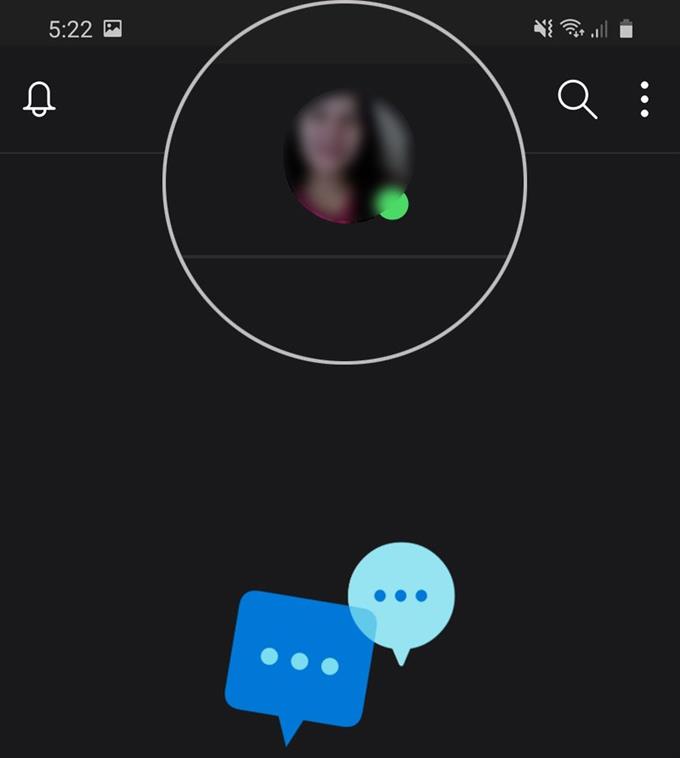Potřebujete pomoci, aby byl váš Skype profil nutkavější? Pokud ano, můžete začít vyplněním základního přehledu o sobě. Zde je rychlý průvodce, jak upravit informace o profilu Skype na Galaxy S20.
Skype je jednou z nejpoužívanějších platforem, které se používají pro každodenní online rozhovory, online pracovní pohovory a obchodní konference. Ve skutečnosti mnoho lidí považuje Skype za nejdůležitější nástroje k dnešnímu dni vzhledem k tomu, že několik firem se uchýlí k online, aby během nedávné pandemie udržely své podniky v provozu. Díky tomu jsou trendy v práci doma.
Chcete-li dát svým kontaktům nebo potenciálnímu zaměstnavateli rychlý přehled o tom, kdo jste, udělejte dostatečné informace o svém profilu Skype. Podrobnější pokyny naleznete v následujících pokynech.
Snadné kroky k úpravě informací o vašem profilu Skype
Potřebný čas: 5 minut
Následující kroky vás přivedou do nabídky profilu Skype, kde můžete upravovat nebo přidávat nové osobní informace, kontakty a umístění. Informace, které jste zadali, se zobrazí ve vašem profilu Skype. Aby bylo zajištěno soukromí a bezpečnost, důrazně se nedoporučuje zveřejňovat citlivé nebo kritické informace. Zde je návod, jak provést celý proces.
- Nejprve otevřete aplikaci Skype.
Chcete-li otevřít ikonu aplikace Skype, přejeďte prstem nahoru z dolní části domovské obrazovky telefonu. Spustíte tak Prohlížeč aplikací obsahující různé ikony aplikací / zkratky.

- Na hlavní obrazovce aplikace Skype klepněte na svůj profilový obrázek.
Zobrazí se seznam možností nabídky.

- Klepněte na profil Skype.
Pokud chcete změnit zobrazované jméno svého profilu, klepněte na ikonu Ikona úprav (obrázek tužky) vedle existujícího názvu profilu zadejte nové jméno, které chcete použít.
Po zadání nového názvu klepněte na Hotovo na softwarové klávesnici níže.
- Chcete-li pokračovat v úpravách dalších informací o profilu, klepněte na E-mail.
Zobrazí se rychlé menu s několika možnostmi.

- Klepněte na Upravit.
Tím se vytáhnou vaše osobní informace na obrazovce Profil.
Informace zobrazené na této obrazovce se zobrazují ostatním ve vašem profilu Skype.
- Zadejte informace do poskytnutých textových polí, která chcete vyplnit nebo upravit, a potom klepněte na tlačítko Uložit změny.
Upozorňujeme, že pro každou kategorii informací, včetně osobních údajů, umístění a kontaktu, existuje samostatné tlačítko Uložit změny.
V části Kontakt můžete přidat novou e-mailovou adresu, domácí a kancelářské telefonní číslo.
Nástroje
- Android 10
- Jeden UI 2.0 a novější
Materiály
- Galaxy S20
Váš profilový obrázek může být soukromý určením, kdo uvidí váš profilový obrázek, zejména nastavením pouze na Kontakty.
Kontakty ze seznamu viditelnosti profilu lze také odebrat nebo skrýt. Jediné, co musíte udělat, je odstranit kontakt z vašeho seznamu viditelnosti profilu.
Dalším způsobem, jak spravovat své osobní údaje na Skype, je historie nákupů, způsoby platby, fakturační údaje, změna měny, automatické dobíjení kreditu, uplatnění poukázky a čísla skype..
Po uložení všech nových aktualizací profilu přejděte dolů na Nastavení profilu a vyberte požadované nastavení.
Mezi veřejné informace na vašem účtu Skype patří vaše jméno Skype, zobrazované jméno Skype, město, stát a kraj, profilový obrázek, stav přítomnosti, telefonní číslo a narozeniny. Pokud si nepřejete, aby ostatní lidé viděli některý z těchto údajů, nechte pole prázdné.
A to pokrývá všechno v tomto tutoriálu. Pokračujte ve zveřejňování komplexnějších návodů, tipů a triků, které vám pomohou co nejlépe využít váš nový chytrý telefon Samsung Galaxy S20.
Podívejte se také na naše Kanál YouTube pro zobrazení dalších výukových programů pro chytré telefony a průvodců řešením problémů.
PŘEČTĚTE SI také: Jak začít nebo uskutečnit testovací hovor Skype Echo zdarma na Galaxy S20